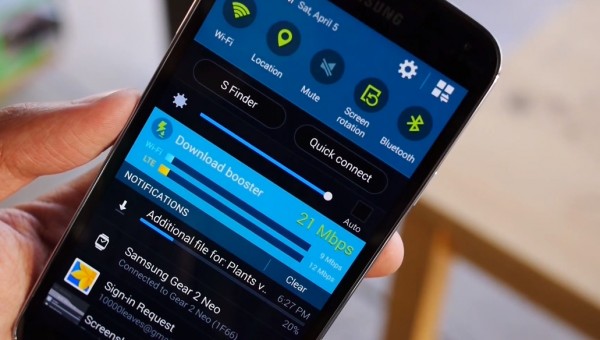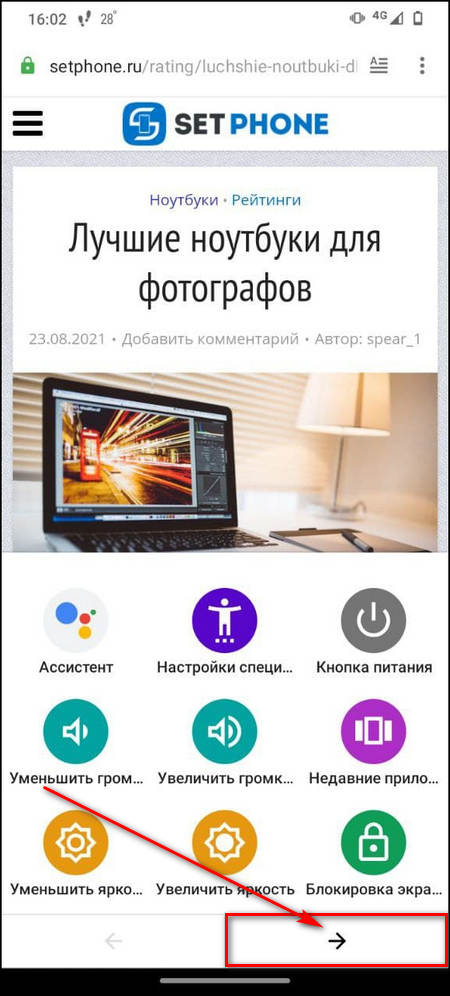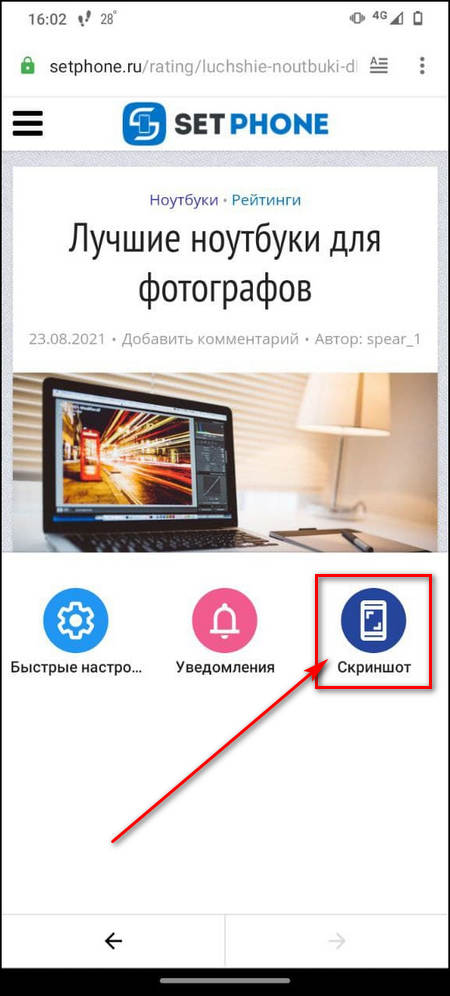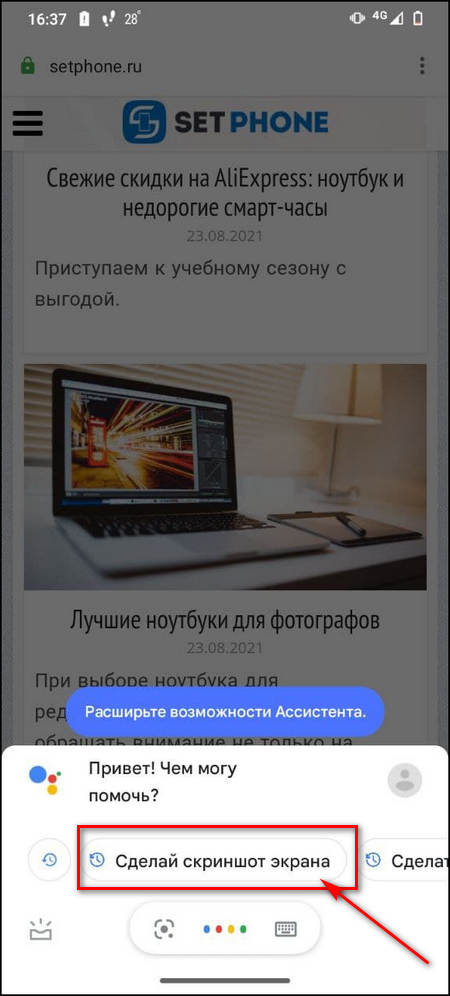- Как сделать скриншот в Android
- Как сделать скриншот на Android?
- Когда это может понадобиться?
- Создание скриншотов на старых смартфонах
- Современные версии операционной системы
- Кнопки на корпусе смартфона
- Через раздел с недавними приложениями
- Через меню специальных возможностей
- Через Google Assistant
- На смартфонах с неофициальной прошивкой
- Samsung
- Xiaomi
- Motorola, Lenovo
- Приложения для создания скриншотов
- Как сделать скриншоты Android без кнопок питания
- Альтернативные способы сделать скриншоты Android без кнопок питания
- Скриншот с быстрыми переключателями
- Использование скриншотов
- Снимки экрана с жестом ладони на устройствах Samsung:
- Снимки экрана с проведением трех пальцев:
- Делать скриншоты жестом костяшки:
- Использование сторонних приложений
- Скриншот Quick Free
Как сделать скриншот в Android
Казалось бы, самое банальное и наипростейшее действие — создание скриншотов на андроид — но оно вызывает у многих вопросы. Особенно, если пользователь только-только начал работать с Android-устройством, а шутки в чатах, эпичный момент игры, кадр из сериала — всё это просто кричит о необходимости сделать снимок экрана в android, но как?
В большинстве гаджетов достаточно одновременно нажать на определенное сочетание клавиш. Чаще всего это либо клавиша уменьшения громкости и кнопка питания, либо кнопка перехода на домашний экран и кнопка питания. Предлагаю с этого и начать — зажмите одновременно громкость вниз и кнопку включения выключения дисплея.
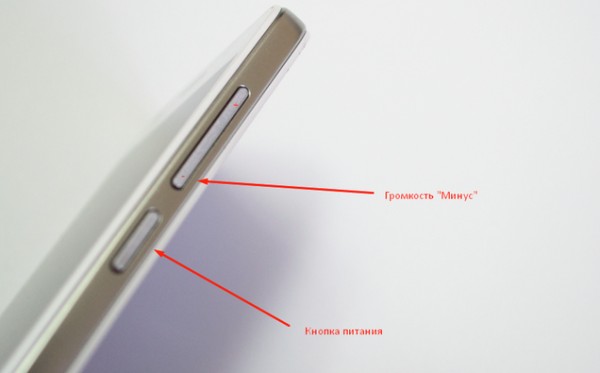
Снимок экрана сопровождается звуком спуска затвора камеры, в панели уведомления появится подтверждение о сохранении скриншота. Снимок экрана вы сможете найти в приложении галереи вашего Android устройства.
На некоторых устройствах скриншот делается другим способом: долгое нажатие на кнопку питания и в диалоговом окне появится три пунка: выключение устройства, перезагрузка, снимок экрана.
Некоторые гаджеты делают скрины своим определенным способом, так, например на
- Galaxy Note и Galaxy Note 2 снимок экрана делается посредством S Pen.
- На некоторых смартфонах Samsung достаточно нажать на специальную виртуальную кнопку «Снимок экрана», расположенную в нижнем меню наравне с «Назад» и «Меню». Скриншот андроид на самсунг гелекси делается либо как указано выше, либо громкость минус и питание.
- В гаджетах HTC встречается комбинация кнопки питания и сенсорной клавиши «Home»
- На планшетах и смартфонах Sony Xperia можно сделать снимок экрана нажатием клавиши включения/выключения и громкости или при помощи меню, при долгом нажатии на клавишу питания
- LG — также сочетание клавиш или с помощью приложения для мгновенного создания заметок Quick Memo
Помимо перечисленных способов (довольно простых, не правда ли?) можно сделать скриншот в андроид с помощью тысяч программ из Google Play — достаточно вбить в поиск Play Store «screenshot» и выбрать понравившийся вариант. Многие приложения, кстати, позволяют делать снимки экрана взмахиванием вашего Android устройства.
Если вы не знаете способа сделать скриншот экрана на андроид поверьте — выше мы описали 99% вариантов как вы это можете сделать. Аналогичные способы можно пробовать как для создания скриншотов на телефоне с андроид, так и для планшетов с андроид — там скриншоты делаются аналогично. Несмотря на свою кажущуюся для многих простоту есть люди, которые сталкиваются с проблемой снимка скриншотов на своих Android устройствах. Будем надеяться эта статья про создание снимка экрана на Android 4, Android 4.1, Android 4.2, Android 4.4 и Android 5.0 вам подойдет.
Источник
Как сделать скриншот на Android?
Если вам нужно сделать скриншот на Андроид, операционная система предлагает множество способов решить эту задачу. Знакомьтесь с ними, чтобы узнать, как сделать снимок экрана в зависимости от производителя вашего устройства и версии ОС.
Современные смартфоны, работающие под управлением операционной системы Android, имеют минимальное количество физических клавиш на корпусе. В частности, на нем вы не найдете кнопку PrintScreen, фиксирующую происходящее на экране в виде отдельного изображения, как это реализовано на ПК или ноутбуке. Если вам интересно, как сделать скриншот на Андроиде, познакомьтесь с нашей статьей. В ней мы разберем все популярные способы решения этой задачи.
Когда это может понадобиться?
Скриншот может потребоваться пользователю в любой момент. Например, он необходим, если вы столкнулись в одном из приложений с какими-то проблемами. Выполнив захват экрана, вы можете выслать изображение разработчику, чтобы он убедился в наличии бага и устранил его в ближайшем обновлении.
Скриншоты позволяют зафиксировать ваши игровые достижения, что очень важно для некоторых геймеров. С их помощью вы можете поделиться фрагментом статьи или кадром из фильма, а также показать, где находится в настройках необходимый раздел. Это лишь несколько примеров использования снимков экрана: на самом деле, их значительно больше, все зависит только от фантазии и потребностей владельца гаджета.
Создание скриншотов на старых смартфонах
К сожалению, самые первые версии операционной системы Android не располагали встроенной возможностью создания снимков экрана. Такая функция оказалась вшита в ПО только с релизом Android 2.4. Если ваш смартфон функционирует под управлением более старой версии ОС, то для начала вам нужно обзавестись правами суперпользователя (так называемыми рут-правами), после чего скачать одно из следующих приложений:
Последнее из них якобы работает даже без рут-прав. Но практика показывает, что без них скриншот на телефоне сохраняется в лучшем случае через раз.
Современные версии операционной системы
Если вашему смартфону менее пяти-семи лет, то с большой долей вероятности он оснащен достаточно свежей версией операционки. В таком случае вы можете сделать снимок экрана на Android более простыми способами, без использования специального ПО.
Кнопки на корпусе смартфона
На современных смартфонах чаще всего снимок экрана создается после одновременного нажатия клавиши питания и кнопки уменьшения громкости. Именно так вы сможете сделать скриншот на мобильных устройствах, выпущенных Motorola, LG, Sony, Lenovo, Meizu, Xiaomi, HTC и многими другими компаниями.
Через раздел с недавними приложениями
На Android 11 появился новый способ сделать скриншот — через меню с недавними приложениями. Для этого перейдите в соответствующий раздел, найдите окно приложения, снимок экрана которого вам необходим и нажмите под ним на кнопку «Скриншот». Иконка снимка сразу же появится в нижней части экрана. Вы сможете его отредактировать или отправить другому человеку.
Через меню специальных возможностей
Сделать скриншот можно через меню специальных возможностей, но для этого сначала потребуется его включить. Инструкция:
Шаг 1. Откройте «Настройки» и перейдите в «Спец.возможности».
Шаг 2. Найдите «Меню спец.возможностей».
Шаг 3. Напротив строки «Быстрый запуск функции «Меню спец.возможностей»» сдвиньте бегунок вправо, чтобы активировать опцию.
Шаг 4. Теперь откройте приложение, скриншот которого желаете сделать и проведите двумя пальцами от нижней грани экрана вверх. Откроется меню специальных возможностей. Нажмите на стрелку вправо.
Шаг 5. На появившейся странице нажмите на кнопку «Скриншот». Будет сделан снимок экрана.
Через Google Assistant
Если вы пользуетесь голосовым помощником Google, то с его помощью вы тоже можете сделать скриншот. Для этого откройте приложение, снимок экрана которого вам требуется и запустите Google Assistant любым удобным способом. Произнесите или введите команду «Сделай снимок экрана». Если у помощника есть разрешение на доступ к экрану, скриншот сразу же будет сделан.
На смартфонах с неофициальной прошивкой
Если на ваше устройство установлена неофициальная прошивка, то попробуйте зажать кнопку выключения. Вероятно, что в отобразившемся меню вы обнаружите пункт «Скриншот».
Нажатие на кнопку тут же сохранит соответствующее изображение. Само собой, самого меню на нём не будет.
Samsung
Снимок экрана кнопками «Питание» + «Уменьшение громкости» возможен, если вы пользуетесь смартфоном Samsung без физической кнопки «Домой».
Если на вашем смартфоне Samsung в нижней части есть кнопка «Домой», то для создания снимка экрана необходимо одновременно нажать на нее и на клавишу включения.
На новейших аппаратах из серии Samsung Galaxy работает дополнительный способ создания скриншота. Он заключается в проведении ребром ладони от правого края экрана к левому, либо наоборот. Но поддержку соответствующего жеста сначала нужно включить в настройках, так как по умолчанию его распознавание может быть отключено.
Xiaomi
На устройствах Xiaomi и некоторых других Android-смартфонах скриншот можно сделать через панель уведомлений. Для этого выполните следующие действия:
Шаг 1 . Проведите по экрану сверху вниз и нажмите на «Снимок экрана» . После этого смартфон автоматически сделает скриншот.

Шаг 2 . Если такой кнопки нет, то найдите пункт «Сортировка» (может иметь другое название). Откроется специальное меню, через которое можно добавить дополнительные кнопки, в том числе — «Снимок экрана» и «Запись экрана» для захвата изображений и видео со смартфона. Для этого просто перетащите нужные иконки на панель уведомлений и нажмите «Готово».
Motorola, Lenovo
Обладатели новых смартфонов Motorola и Lenovo с поддержкой управления жестами могут сделать скриншот прикосновением трех слегка расставленных пальцев к экрану. Предварительно перейдите в приложение «Moto», найдите соответствующий раздел и включите функцию.
Приложения для создания скриншотов
Если встроенные возможности ОС Android по каким-то причинам вас не устраивают, вы можете воспользоваться специальными приложениями для создания снимка экрана. Таких утилит большое количество в магазине Google Play, с самыми интересными из них вы можете познакомиться ниже.
Источник
Как сделать скриншоты Android без кнопок питания
Мы постоянно делаем скриншоты! Будь то скриншот чата из WhatsApp или просто мем где-то. И самый распространенный способ сделать скриншоты на вашем устройстве — использовать клавиши регулировки громкости и питания. Но вы все равно можете делать снимки экрана без кнопки питания, если ваше устройство поддерживает жесты. Снимки экрана на Android — это то, что помогает нам захватывать контент на нашем экране, чтобы мы могли сохранить его в виде изображения и поделиться им с другими.
На традиционных Android-смартфонах вам обычно приходится нажимать на кнопки питания и регулировки громкости. Однако есть другие производители смартфонов, такие как Xiaomi, Realme и другие, которые предоставляют жесты для создания снимков экрана. Честно говоря, лучший способ сделать скриншоты — это использовать жесты и ярлыки. Но, к сожалению, не многие производители смартфонов предлагают эту услугу. И если вы ищете альтернативный способ делать скриншоты без кнопок питания, то есть несколько, которые вы можете использовать.
С последней версией Android P компания Google официально добавила функцию скриншота в кнопку питания. Таким образом, вы можете легко делать скриншоты. Тем не менее, он по-прежнему пропускает специальный скриншот или жесты, чтобы сделать скриншоты. Вы также можете делать скриншоты, вызывая Google Assistant, но опять же, это не очень выполнимо и очень неудобно для публичного использования.
Альтернативные способы сделать скриншоты Android без кнопок питания
Теперь есть разные способы, кроме традиционных способов сделать скриншот. У нас есть поддержка жестов и тройное касание, чтобы сделать скриншот. Некоторые производители смартфонов также добавили функцию длинных скриншотов, где вы можете сделать скриншот всей страницы. Некоторые из этих функций действительно интересны и полезны для простых людей. Итак, давайте рассмотрим их вместе!
Скриншот с быстрыми переключателями
Большинство продавцов смартфонов включают быстрые ярлыки для снятия скриншота с помощью быстрых переключателей. Вы найдете эти переключатели в смартфонах Huawei, Xiaomi, Realme, Vivo и Oppo.
Использование скриншотов
Делать скриншоты с помощью быстрого переключения — это замечательно, но во многих случаях это не практично. Например, пока у вас видеозвонок или вы просто делаете что-то важное. В таких случаях вы можете использовать функцию скриншота на Android, которая в настоящее время доступна в большинстве смартфонов.
Снимки экрана с жестом ладони на устройствах Samsung:
В устройствах Samsung вы можете сделать снимок экрана, наведя ладонь слева направо. Эту функцию необходимо включить в меню «Настройки»> «Smart Assistant»> «Управление жестами».
Снимки экрана с проведением трех пальцев:
Это самый простой способ делать скриншоты. Вы должны стереть три пальца, и ваше устройство сделает снимок экрана для вас. Эта функция в основном встречается в китайских смартфонах, включая Xiaomi, Oppo, Vivo, Poco, Realme и т. Д.
Делать скриншоты жестом костяшки:
Есть и другие способы делать скриншоты, и устройства Huawei поддерживают жесты кулака. Где вы можете сделать снимок экрана на телефоне Android, когда вы нажимаете на экран.
Использование сторонних приложений
Большинство функций для создания скриншота на Android ограничены производителями смартфонов. Но поскольку Android-смартфоны настолько настраиваемы и адаптируемы, мы можем установить некоторые утилиты, которые помогут вам делать скриншоты. Ниже приведены некоторые приложения, которые помогут вам сделать скриншоты Android без кнопки питания.
Скриншот Quick Free
Скриншот Quick Free — это самый простой способ сделать скриншот на вашем устройстве. Он поставляется с небольшим шариком наложения, который выступает в качестве пульта дистанционного управления. Всякий раз, когда вы нажимаете на него, он делает снимок экрана и сохраняет его в галерее вашего устройства.
Источник